4 способа заменить небо на фотографии
В этой статье мы не будем буквально менять небо. Когда я употребляю фразу «замена неба», то обычно имею в виду использование специального программного обеспечения, чтобы вместо скучного небесного пейзажа подставить более красивый из фотографии, сделанной в другой день. Но есть другой вариант. Конечно, они оба имеют право на жизнь, но я хочу рассказать именно о втором, суть которого заключается в реалистичном объединении фотографий с брекетингом экспозиции.
Эта техника очень полезна, так как большинство камер не очень хорошо справляется с обработкой широкого динамического диапазона, особенно когда дело доходит до пейзажной фотографии и съемки недвижимости. Покопавшись в интернете, я нашел упоминания об одном-двух стилях обработки. В этом небольшом уроке (назовем его так) я покажу четыре разных способа, которые применяю для разных ситуаций. Также вы узнаете, почему я их использую.
Если вы уже какое-то время бьетесь об стенку головой и еще не опробовали эти методы, начните сейчас же! Это откроет новые двери для работы с фотографиями.
Базовое выделение и маскирование
Совет: располагайте слои с разными экспозициями в ниспадающем порядке. Если работаете с небом и землей, поместите «небесный» слой выше. Это поможет сохранять организацию.
Самый базовый трюк с заменой неба – просто выделить его на снимке и добавить маску слоя.
Это легко сделать. Добавьте обе фотографии в один Photoshop-документ, расположив их на отдельных слоях. Для примера я использую два следующих снимка, которые объединю при помощи нескольких легких шагов.
Я выбрал эти фотографии, так как у них относительно простой горизонт, а разница между экспозициями небольшая примерно один стоп. Первая техника лучше всего работает именно с таким типом снимков. Для начала я открываю два изображения в Photoshop и выравниваю их.
Процесс работы
Давайте посмотрим, как я расположил слои – тот, у которого правильно экспонированное небо находится выше. Я активирую инструмент Быстрое выделение (Quick Select Tool), затем кликаю по участку неба и перетягиваю курсор. Photoshop отлично справляется, помогая выделить нужную часть снимка. Иногда программа ошибается. Чтобы подправить контур, удерживайте нажатой клавишу Alt – она переводит инструмент в режим стирания выделения. После того как небо выделено, я нажимаю кнопку маски в нижней части панели слоев. Вуаля! Мы получили снимок со смешанной экспозицией. Если хотите немного подкорректировать выделение, кликните по кнопке Уточнить край (Select and Mask) в верхней панели. Появится окно с несколькими кнопками в левой части. Выберите инструмент Уточнить радиус (Refine Edges Brush Tool).
Photoshop отлично справляется, помогая выделить нужную часть снимка. Иногда программа ошибается. Чтобы подправить контур, удерживайте нажатой клавишу Alt – она переводит инструмент в режим стирания выделения. После того как небо выделено, я нажимаю кнопку маски в нижней части панели слоев. Вуаля! Мы получили снимок со смешанной экспозицией. Если хотите немного подкорректировать выделение, кликните по кнопке Уточнить край (Select and Mask) в верхней панели. Появится окно с несколькими кнопками в левой части. Выберите инструмент Уточнить радиус (Refine Edges Brush Tool).
Примечание: Кнопка Уточнить радиус появляется только при активном инструменте Быстрое выделение.
Техника базового выделения работает хорошо, но стоит учитывать ее преимущества и недостатки.
Плюсы:
- Очень легко.
- Быстро.
- Не нужны продвинутые навыки.
- Удобно вносить коррекции.
Минусы:
- Малая точность.

- Работает не для всех смешанных экспозиций, особенно когда они отличаются на несколько стопов.
- Если в кадре есть деревья – даже не пытайтесь. Метод не работает.
Использование градиента
Совет: Маска слоя работает как обычная маска. Все, что закрашено белым, видно, черным – невидимо. Оттенки серого проявляют слой частично.
Для этого примера я использую следующие два снимка. Я внес немного коррекций, чтобы выровнять горизонт обоих.
Градиентная маска – метод, ставший популярным благодаря своей простоте и возможности получить гладкий переход от земли к небу. Он очень плавно смешивает слои и создает вид, который очень приближен к реальному. Это очень удобно, когда на линии горизонта есть деревья, детализация которых не очень важна. Но такой метод вряд ли поможет, если требуется сохранить детали на вершинах гор – в таком случае создается темный градиент на поверхности земли.
Процесс работы
Поместите два снимка в Photoshop-документ так, чтобы небо было наверху. Затем активируйте маску верхнего слоя.
Затем активируйте маску верхнего слоя.
Следующий шаг – выбрать инструмент Градиент (Gradient Tool) и кликнуть по маске слоя. Примечание – не кликайте по изображению на слое. В таком случае вы просто закрасите фотографию и увидите черно-белый градиент. Потом кликните где-то в верхней части неба и перетяните курсор вниз. Если требуется, повторите процесс, пока не будете довольны результатом.
Преимущества:
- Скорость
- Работает с большинством фотографий.
- Создается реалистичный результат.
- Не требует специального выделения.
Недостатки:
- При работе с очень контрастными фотографиями появляются странные темные пятна на горизонте.
- Обычно плохо работает со снимками гор.
- Точно выделить контур не получится, этот эффект применяется более глобально и может привести к ужасным результатам.
Совет: После того как вы наложите градиент и получите снимок, воспользуйтесь кистью, чтобы подправить маску.
Кисть
Я стараюсь не злоупотреблять этим методом, но в зависимости от ситуации он может пригодиться. Мой недавний пример работы с ним – путевка в Гранд Каньон. При обработке одной из фотографий не помог ни градиент, ни быстрое выделение. После нескольких попыток я вручную закрасил маску и получил желаемый результат. Ниже приведен другой пример, но техника работает одинаково хорошо для обоих. Я не вносил никаких коррекций в эти две фотографии, поэтому они выглядят… не очень. Лучше всего подходят фотографии, когда у одной из них немного пересвечена земля. Вы просто закрашиваете её маску при помощи кисти с низкой непрозрачностью.
Совет: Это очень просто – создаете маску слоя, выбираете кисть, а затем закрашиваете небо и землю по своему усмотрению. Не забывайте регулировать непрозрачность и работайте, пока не получите желаемый результат.
Финальный эффект после обработки.
Преимущество этой техники в том, что есть возможность выполнять очень много специфических коррекций. Некоторые участки можно сделать темнее или светлее, просто закрасив маску при помощи кисти с разной непрозрачностью.
Преимущества:
- Можно вносить очень точные коррекции.
- Легко осветляйте и затемняйте участки фотографии по своему усмотрению.
- В любой части снимка можно создать естественный градиент.
Недостатки:
- Вокруг гор часто создается сияние.
- Не очень хорошо работает, когда в кадре есть горы… или деревья.
Маски свечения
Это – самая сложная техника. Она обычно приводит либо к катастрофическим результатам, либо к идеальному смешиванию. Наилучший пример – снимок юкки коротколистной, который я сделал ранее в этом году. До того как я научился работать с масками свечения, выделить такое дерево было почти невозможно из-за его шипастых листьев и пространства между ветками, через которое виден фон.
Процесс работы
Прежде всего вам потребуется специальный Photoshop-плагин. Я использую бесплатный вариант, так как считаю, что с достаточным количеством усилий можно достичь отличного результата почти в любой ситуации. Для примера в статье использовался плагин от Rya Pro.
После установки дополнения можно переходить к созданию масок свечения. Я делаю это через кнопку Create Luminosity Mask на панели Easy Panel. Если вы используете TK Actions, там будет кнопка All Masks As Channels – она работает аналогичным образом.
Маски свечения находятся на вкладке Каналы (Channels) рядом со вкладкой Слои (Layers) в боковой панели. Активируйте ее и увидите, что появилось множество масок свечения. Теперь пройдитесь по слоям и найдите тот, земля или небо на котором практически одного цвета (черного и белого).
Совет: Созданную маску слоя можно инвертировать, нажав Ctrl + I.
После получения выделения нужно сделать его еще более точным.
Теперь, когда выделение стало точнее, берите кисть и закашивайте небо черным цветом (в нашем случае), а землю и дерево – белым. Не забудьте установить жесткость и непрозрачность кисти на 100% и аккуратно закрасьте все черным и белым соответственно. В результате должно получиться что-то подобное.
Чтобы перенести выделение со вкладки каналов на вкладку слоев, удерживайте нажатой клавишу Ctrl и кликните по нужному каналу, затем перейдите к слоям и кликните по желаемому. После этого нажмите на кнопку маски. Оцените результат и внесите коррекции, если это необходимо.
Преимущества:
- Очень высокая точность.
- Обеспечивает наиболее естественный переход между землей и небом.
Недостатки:
- Несмотря на большое количество усилий все равно может получиться плохой результат.
- Требует много времени.
- Иногда земля и небо очень похожи, поэтому даже маски свечения не спасут вас.
Выводы
Конечно, существуют другие способы смешивать фотографии с различной экспозицией, но в данный момент мне о них не известно. Я пользуюсь этими четырьмя методами при работе с полной заменой неба. Если вы будете пытаться замаскировать маленькие кусочки, может потребоваться прибегнуть к двум или трем техникам сразу.
Если вы знаете о других способах, поделитесь ими в комментариях!
Автор: Nathan St. Andre
20/10/2017 Просмотров : 66354 Источник: improvephotography.com Перевод: Алексей Шаповал
Как заменить небо в Photoshop пошагово: делаем вместе | Урок | Фото, видео, оптика
Бывает, что почти всё в фотографии прекрасно — и модель, и локация, и поза, кроме одного. Вместо красивого глубокого неба с облаками или тяжёлыми нависшими тучами львиную долю фона занимает скучная белая «скатерть». В таком случае, чтобы спасти снимок, остаётся только одно — заменить небо.
В этом уроке для начинающих мы пошагово объясняем и показываем все этапы, которые нужны, чтобы заменить небо в Photoshop у портрета, а также предлагаем вам пройти все шаги вместе с нами и поделиться результатом.
Замена неба — один из базовых навыков, даже если в остальном вы предпочитаете обходиться без коллажирования / Иллюстрация: Елизавета Чечевица, Фотосклад. Эксперт / Фото: pixabay.com
Эксперт / Фото: pixabay.com
Пункт первый — вырезаем старое небо
- Откройте фотографию в Photoshop. Для этого достаточно просто перетащить файл из папки в окно открытой программы Photoshop.
2. Создайте дубликат слоя, чтобы в случае ошибки у вас остался нетронутый исходник. Для этого нажмите горячие клавиши Ctrl+J. После этого отключите видимость фонового слоя, нажав на иконку глаза.
3. Возьмите инструмент Быстрое выделение / Quick Selection Tool. Он находится на панели инструментов слева.
4. В настройках переключитесь на кисть с «+» и щелчками мыши выделите небо. Если в выделение попали лишние объекты — здания или сама модель, возьмите кисть с «-» и щелчками исключите их из выделения.
Чтобы выделение было более точным, уменьшайте размер кисти. Так инструмент будет захватывать нужные части изображения аккуратнее.
5. Не снимая выделения, перейдите в меню: Выделение / Select — Выделение и маска / Select and mask. Здесь мы будет делать выделение более аккуратным и точным.
Здесь мы будет делать выделение более аккуратным и точным.
6. Кликните на Вид / View, чтобы выбрать вариант отображения, который вам понятнее. Например, если взять Перекрытие / Overlay и настроить Непрозрачность / Opacity, вы хорошо будете видеть качество выделения.
Так, на этом снимке отчётливо видно, что выделение грубое, неровное, что скажется в дальнейшем, когда мы будем переставлять небо.
7. Доработаем выделение! Например, поднимите параметр Растушёвка / Feather и Сглаживание / Smooth, а также увеличьте значение Сдвиг края / Shift Edge.
Результат уже улучшился, но его можно дополнительно доработать с помощью инструментов слева. Например, инструментом Кисть / Brush с мягкими краями дополнительно аккуратно растушевать границы.
8. Теперь выводим выделение обратно в рабочую среду Photoshop. Для этого выбираем Вывод в / Output To — Выделение / Selection и жмём Ok.
9. Дальше возможны два варианта:
– Просто нажмите кнопку Delete. Белое небо удалится. Это более быстрый, но менее надёжный способ.
Белое небо удалится. Это более быстрый, но менее надёжный способ.
– Инвертируйте выделение с помощью команды Выделение / Select — Инвертировать / Inverse (Shift + Ctrl + I). После этого нажмите на значок маски внизу на палитре слоёв.
Небо удалилось, но при этом у вас всегда есть доступ к тому, чтобы что-то исправить. Про то, что такое маски и как с ними работать, читайте в нашем подробном гайде.
Теперь наконец-то заменяем небо!
Пункт второй — добавляем новое небо
Самое сложное в этом этапе — найти подходящую фотографию. На этом снимке нам подойдёт облачное пасмурное небо, без «смотрящего» в объектив солнца. Также в идеале, чтобы картинка была не слишком яркой. Всё это нужно, чтобы заменяемое небо попало в цвета исходника и не выбивалось по яроксти.
- Возьмите нужную фотографию и перенестие её на фотографию с девушкой.
- Снимок с небом по размеру существенно меньше исходника с девушкой. Растяните его, подхватив за уголок.
В данном случае размер донорского неба не имеет значения, так как фон сильно размыт и небо тоже нужно будет размывать.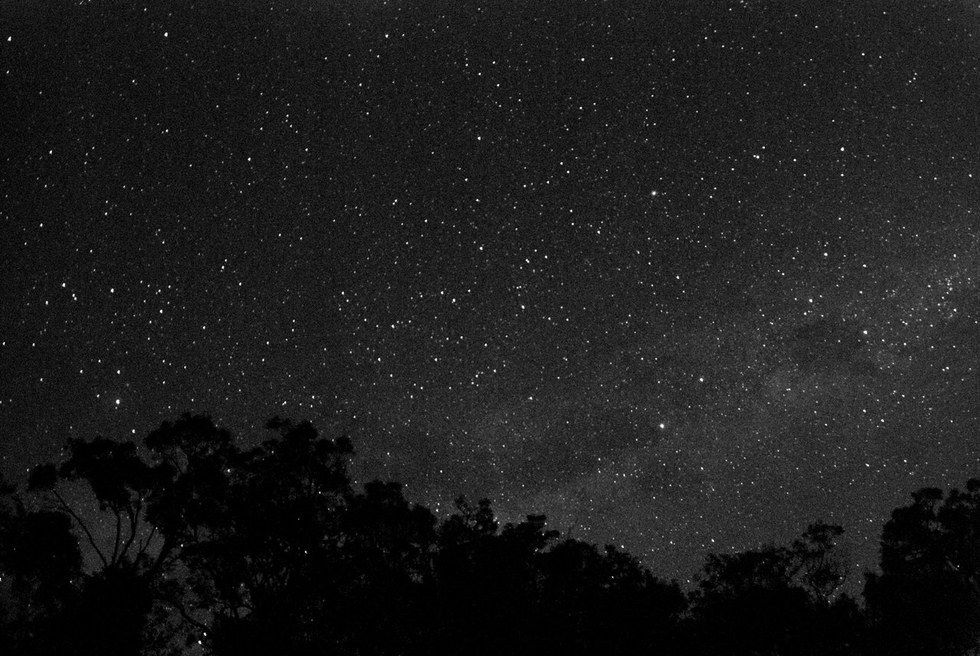
3. Снимок с небом «ляжет» поверх всех слоёв, перекрывая их. Чтобы поставить его вниз, обратитесь к палитре слоёв. Там подхватите слой с небом, зажав левую кнопку мыши, и переместите его вниз.
4. Размойте небо, чтобы оно было более гладким и сильнее сливалось с остальным фоном. Для этого перейдите в Фильтр — Размытие — Размытие по Гауссу. Радиус — 5 пикселей. В целом нужно ориентироваться на то, чтобы небо было размыто также, как и фон.
5. Небо всё ещё не вписывается в фон — слишком тёмное и насыщенное. Чтобы это исправить, кликните на картинку с нёбом и добавьте в палитре Слои корректирующий слой Цветовой тон/Насыщенность / Hue/Saturation.
6. Понизьте Насыщенность и поднимите Яркость.
7. Почти у цели!
Осталось доработать границы между небом и остальным фоном. Для этого встаньте на маску, которую вы создавали для слоя с моделью, возьмите инструмент Кисть и прорисуйте границы. Подробно про настройки Кисти и её возможности читайте в тексте.
Работать нужно всего двумя цветами — чёрным (будет стирать фон и девушку) и белым (будет проявлять ранее скрытые детали на слоя с фоном и девушкой, например, удалённое вами небо).
Меняем день с ночью в Photoshop
Программа Adobe Photoshop является лучшим инструментом для творческой экзекуции над снимками. Казалось бы, дневное и ночное освещение имеют кардинальное отличие, но мы можем путем определенных манипуляций превратить день в ночь. Работать можно с одним единственным снимком или создать картину из коллажа. Принцип обработки будет не слишком сильно отличаться. В примере будет использован коллаж, состоящий из 10 снимков.
В ходе урока по преобразованию дневного снимка в ночной добьемся вот такого результата:
Материалы к уроку:
- Kanazawa Samurai Houses
- Cherry Blossom Tree 2
- Japan Vacation XXI
- Moons Stars Sparkles Brushes
- Hanami 20
- Moss Texture
- Matte Painting Brushes
- Sky Stock 131
- Sky 8
- Sky Stock 104
Пункт 1.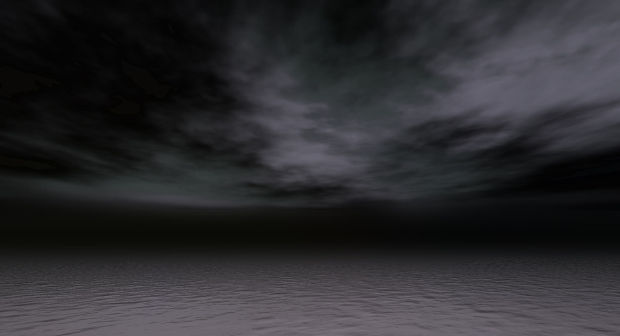
Если вы делаете плакат, то разрешение исходного файла должно быть не меньше 300 пикселей на дюйм. Для публикации в сети вполне достаточно 72 пикс/дюйм. Изменить размер можно в меню Image > Image Size (Изображение — Размер изображения) или Ctrl+Alt+I. При изменении разрешения снимка опция Resample Image (Интерполяция) должна быть отключена. Это сохранит качество снимка.
После каждого пункта сохраняйте работу. Это правило стоит применять при работе во всех программах.
Пункт 2. Теперь нужно отделить небо от земли. Это можно сделать инструментом Lasso Tool (L) (Лассо), или Polygonal Lasso Tool (Прямолинейное лассо). Обводим края крыш и фонарей. Если какие-то части крыш спрятаны ветвями деревьев, чертим по веткам. Потом можно будет дорисовать крыши в нужных местах восстанавливающей кистью или другим инструментом.
Выделение нужно сделать таким образом, чтобы бегущие муравьи опоясывали верхнюю часть. Если вы выделили нижнюю, то нужно инвертировать выделение Select > Inverse (Выделение — Инверсия) или просто Shift+Ctrl+I. Не снимая выделения нажимаем на кнопку создания маски.
Черной кистью, рисуя по маске можно подправить области, которые должны быть скрыты или видны. Под слоем Plate создаем новый слой и заливаем его черным цветом.
Пункт 3. Делаем дубликат слоя Plate и даем ему имя Plate Backup. Перемещаем копию ниже слоя Plate и скрываем его видимость. Это будет резерв на тот случай, если что-то пойдет не так.
Далее открываем фильтр Filter > Vanishing Point (Фильтр — Исправление перспективы) или нажимаем Alt+Ctrl+V. В окне фильтра выбираем инструмент Create Plane Tool (C) (Создать плоскость) рисуем сетку с перспективой вдоль улицы. Потом выбираем Stamp Tool (S) (Штамп). Этим инструментом убираем нижнюю часть человека и стоки для воды. Штамп будет клонировать область с учетом перспективы. Работает инструмент так же, как и в обычном режиме. С зажатой клавишей Alt берем образец области и потом рисуем скопированной текстурой.
Потом выбираем Stamp Tool (S) (Штамп). Этим инструментом убираем нижнюю часть человека и стоки для воды. Штамп будет клонировать область с учетом перспективы. Работает инструмент так же, как и в обычном режиме. С зажатой клавишей Alt берем образец области и потом рисуем скопированной текстурой.
Затем выбираем инструмент Clone Stamp (Штамп) и удаляем человека полностью. Также можно удалить лишние мелкие детали.
Пункт 4. Черный фон можно удалить. Открываем изображение Cherry Blossom Tree 2. Располагаем его слева. Меняем название на Cherry Tree. Создаем маску для этого слоя и закрашиваем нижнюю часть дерева. Нужно создать иллюзию того, что дерево выглядывает из-за стены. Теперь необходимо создать два корректирующих слоя: Exposure (Экспозиция) и Levels (Уровни). Настройки можно взять со скриншота ниже. Эти слои нужно сделать обтравочными масками для слоя с деревом. Для этого необходимо зажать клавишу ALT и клацнуть между слоями.
Пункт 5. Загружаем снимок Japan Vacation XXI и помещаем его под нашим слоем Plate. Внимательно следим за тем, на какой высоте находятся вершины гор.
Пункт 6. Преобразование времени суток
Чем больше мы добавляем слоёв, тем сложнее в них становится ориентироваться. Поэтому нужно сделать группу назвать её Background. В эту группу нужно положить слой Mountain (слой с горой). Делаем ещё одну группу и называем Midground. В неё укладываем Plate и Cherry Tree со всеми корректирующими слоями. Теперь делаем ещё одну группу и называем Night Adjustment. Она должна находиться в самом верху панели слоёв. В ней мы будем изменять время суток.
Прежде всего, нужно определиться с физическим различием между днем и ночью. В ночное время источниками света являются луна и фонари. Фонари освещают крыши. Это стоит учесть. Также нужно продумать освещение горы.
Это стоит учесть. Также нужно продумать освещение горы.
Первым делом создаём корректирующий слой Exposure (Экспозиция) и уменьшаем значение экспозиции. На маске прорисовываем черным цветом и скрываем те участки, которые не должны быть затемнены. Теперь создаём новый корректирующий слой Hue and Saturation (Цветовой тон/Насыщенность). Устанавливаем отметку Colorize (Тонирование). Добавляем в снимок синий оттенок и уменьшаем яркость. И ещё один корректирующий слой Brightness/Contrast (Яркость/Контрастность). Уменьшаем яркость. Чтобы получить приемлемый результат придется поэкспериментировать со всеми параметрами.
Вот что должно получиться после проделанной работы.
Пункт 7. В группе слоёв Night Adjustment создаём новый слой, на котором будем рисовать тени. Вполне логично назвать его Shadows. Выбираем маленькую, черную, мягкую Кисть (Brush). Увеличиваем масштаб изображения, чтобы более детально прорисовать все тени. За блоками слева рисуем тени. Большим диаметром кисточки затемняем здания на переднем плане. Это должно быть похоже на эффект виньетирования.
За блоками слева рисуем тени. Большим диаметром кисточки затемняем здания на переднем плане. Это должно быть похоже на эффект виньетирования.
Чтобы иметь больший контроль над процессом рисования, регулируйте прозрачность кисточки.
Пункт 8. Теперь перейдем к созданию луны. Нам понадобится загрузить набор кисточек «Moon Stars Sparkles». Вторая кисть из набора, которая представляет из себя полную луну отлично подойдет. Диаметр этой кисточки должен быть 36 пикселей для нашей сцены. Рисуем её кистью белого цвета на новом слое. Даем слою название Moon. Он должен находиться в группе слоёв Night Adjustment.
Пункт 9. В папке слоёв Night Adjustment создаём еще одну группу. Она предназначается для ближнего света. Даём ей название Nearest Light. В этой группе создаём новый слой и и выбираем мягкую кисточку с диаметром 190 пикселей. В качестве основного цвета выбираем оранжевый (FF911A). Делаем три щелчка кисточкой в одном месте. Потом выбираем белый цвет и уменьшаем размер кисти до 140 пикселей. Дважды клацаем в центре оранжевого круга. Получается градиентный переход от белого к оранжевому и к прозрачному.
Делаем три щелчка кисточкой в одном месте. Потом выбираем белый цвет и уменьшаем размер кисти до 140 пикселей. Дважды клацаем в центре оранжевого круга. Получается градиентный переход от белого к оранжевому и к прозрачному.
Меняем режим наложения для этого слоя на Screen (Осветление/Экран). Непрозрачность снижаем до 70%. Дублируем слой со светом и увеличиваем его размер в половину. Это будет 150%. Чтобы четко выдержать пропорцию нужно включить трансформацию Ctrl+T. С зажатыми клавишами Shift и Ctrl увеличиваем масштаб. Он будет виден на верхней панели.
Уменьшаем непрозрачность слоя до 25%. Режим наложения слоя должен быть Screen (Осветление/Экран). Создаём дубликат слоя и еще раз увеличиваем размер до 150%. Непрозрачность устанавливаем равную 17%. Называем созданные три слоя Light1, Light2, Light3. Устанавливаем все слои над фонарем у аллеи.
Создаём маску для группы Nearest Light. Закрашиваем черной кисточкой свет над фонарем так, чтобы он светил только вниз.
Закрашиваем черной кисточкой свет над фонарем так, чтобы он светил только вниз.
Теперь дублируем группу и уменьшив масштаб, переносим ко второму фонарю. Даём название группе Far Light. Непрозрачностью корректируем яркость.
Пункт 10. Свет от фонарей не должен быть просто ярким пятном. Он должен освещать окружающее пространство. Создаём дубликат слоя Cherry Tree. Размещаем его в группе Night Adjustment над всеми слоями. Называем слой Tree Highlights. Создадим освещение для дерева. Нам в этом поможет корректирующий слой Photo Filter (Фотофильтр). Выбираем пресет Warming Filter (85) (Теплый фильтр 85). Устанавливаем для него плотность 100% и применяем корректирующий слой как обтравочную маску для слоя с деревом (Alt + клик между слоями).
Создаём дубликат слоя с фотофильтром и меняем режим наложения на Color Dodge (Осветление основы). Устанавливаем непрозрачность на 55%. Этот слой располагаем под предыдущим слоем с фотофильтром. Далее делаем новый корректирующий слой Hue and Saturation (Цветовой тон/Насыщенность). Значение Hue (Цветовой тон) устанавливаем на -10, а Lightness (Яркость) на +15. Этот слой должен располагаться над всеми слоями. Для слоя Tree Highlight устанавливаем режим наложения Screen (Осветление/Экран). Непрозрачность уменьшаем до 80%. Маску слоя Tree Highlight полностью заливаем черным цветом и мягкой кистью белого цвета небольшого диаметра прорисовываем веточки, которые должны быть освещены.
Этот слой располагаем под предыдущим слоем с фотофильтром. Далее делаем новый корректирующий слой Hue and Saturation (Цветовой тон/Насыщенность). Значение Hue (Цветовой тон) устанавливаем на -10, а Lightness (Яркость) на +15. Этот слой должен располагаться над всеми слоями. Для слоя Tree Highlight устанавливаем режим наложения Screen (Осветление/Экран). Непрозрачность уменьшаем до 80%. Маску слоя Tree Highlight полностью заливаем черным цветом и мягкой кистью белого цвета небольшого диаметра прорисовываем веточки, которые должны быть освещены.
Пункт 11. Теперь поработаем над слоем Plate. Он располагается в группе Midground. Создаём корректирующий слой Photo Filter (Фотофильтр). Выбираем Warming Filter (85) (Теплый фильтр 85) и устанавливаем плотность 85%. Ставим галочку Preserve Luminosity (Сохранить свечение). Делаем этот слой обтравочной маской к слою Plate.
Фотофильтр хорош тем, что с включенной опцией Preserve Luminosity (Сохранить свечение) он учитывает основной цвет объектов и цвет фотофильтра и реалистично сочетает их так. Как это будет выглядеть в реальном мире. Художники годами изучают принципы взаимодействия цветов, а Фотошоп позволяет сочетать любые цвета всего в несколько кликов и получать реалистичные результаты.
Как это будет выглядеть в реальном мире. Художники годами изучают принципы взаимодействия цветов, а Фотошоп позволяет сочетать любые цвета всего в несколько кликов и получать реалистичные результаты.
Чтобы получить нужный результат, слой Plate следует разместить под слоями, которые отвечают за преобразование снимка в ночь.
К слою с фильтром добавляем маску и заливаем его черным цветом. Мягкой белой кисточкой закрашиваем те участки, которые должны быть освещены фонарями. Это дорога и стены.
Пункт 12. снимок уже выглядит хорошо, но в нем нет ключевых элементов, которые притягивали бы взгляд. Для того, чтобы придать работе смысл, нужно добавить людей. Загружаем в работу заготовку изображения девушки Hanami 20. Девушку нужно отделить от фона. Это можно сделать любым удобным способом. Слою даем название Woman. Создаём новую группу слоёв и даем ей такое же название, как и слою с девушкой. Располагаем новую группу над группой Night Adjustment.
Пункт 13. Девушка имеет желтый оттенок. Это нужно исправить. Для того, чтобы девушка вписалась в окружение, нужно откорректировать светлые и темные тона. Для работы понадобится семь корректирующих слоёв. Лишние области скрываются масками. Настройки можно увидеть на скриншотах.
Пункт 14. К группе слоёв Woman добавляем маску и мягкой кистью закрашиваем часть девушки таким образом, чтобы создавалась иллюзия того, что девушка находится внутри проёма двери. Под слоем с девушкой создаём новый пустой слой и называем его Shadow. Он будет предназначен для теней от девушки. Рисовать тени нужно мягкой кистью черного цвета, экспериментируя с прозрачностью.
Пункт 15. Работа выглядит хорошо, но отсутствие контраста делает её плоской. Создаём корректирующий слой Curves (Кривые) над всеми слоями и группами и устанавливаем следующие параметры.
Пункт 16. Теперь нужно поработать над более мелкими деталями. После того, как изображение было преобразовано в ночь, текстура горы совсем пропала. Для восстановления текстуры необходимо загрузить изображение мха Moss с сайта CGtextures. Дублируем текстуру несколько раз, чтобы покрыть необходимый участок. Объединяем копии в один слой. Даём слою название Mountain Texture.
Находим слой Plate и делаем Ctrl + клик по маске слоя. Это загрузит выделение на основе содержания слоя. Затем делаем инвертирование выделения Select > Inverse (Выделение-Инверсия) или нажимаем сочетание клавиш Shift + Ctrl + I. Находясь на слое с текстурой не снимая выделение нажимаем на кнопку создания маски.
Кисточкой на маске слоя с текстурой закрашиваем лишний участок на небе. Уменьшаем непрозрачность слоя до 10%. Режим наложения меняем на Difference (Разница). Делаем новую группу слоёв и даём ей название Mountain Texture. В эту группу перемещаем слой с текстурой. Добавляем маску для всей группы и закрашиваем черной кистью участки с освещением.
Делаем новую группу слоёв и даём ей название Mountain Texture. В эту группу перемещаем слой с текстурой. Добавляем маску для всей группы и закрашиваем черной кистью участки с освещением.
Текстура горы выглядит плосковато. Чтобы исправить это нужно добавить ей перспективу. Маску слоя нужно открепить от самого слоя. Это позволит трансформировать изображение, и оставить не тронутой маску. Открепление делается щелчком по значку цепочки между слоем и маской. Выбираем в меню Edit > Transform > Distort (Редактирование-Трансформирование-Искажение) или же просто нажимаем сочетание клавиш Ctrl + T и в контекстном меню выбираем пункт Distort (Искажение). Создаём искажение как на скриншоте.
Вот что получается.
Пункт 17. Далее потребуется набор кистей Mordecai Brushes. Выбираем любое понравившееся дерево и в настройках кистей (F5) устанавливаем следующие параметры:
В качестве образца цвета нужно взять участок в облаках. Это можно быстро сделать при выбранном инструменте Кисть и зажатой клавише Alt. Будет активирован инструмент Пипетка. Отпустив Alt, вы вернетесь к кисточке. Называем слой Mountain Highlight. Рисуем маленькие подсвеченные деревца на горе. Этот слой должен располагаться над группой Mountain Texture.
Это можно быстро сделать при выбранном инструменте Кисть и зажатой клавише Alt. Будет активирован инструмент Пипетка. Отпустив Alt, вы вернетесь к кисточке. Называем слой Mountain Highlight. Рисуем маленькие подсвеченные деревца на горе. Этот слой должен располагаться над группой Mountain Texture.
Пункт 18. Если добавить заднюю подсветку света от облаков, то зрелищность вида усилится. Чтобы сделать это придется подобрать подходящий снимок облаков с нужной нам подсветкой. В данном случае помогли снимки неба с сайта DeviantArt. В работу взяли изображение Sky Stock 131. Создаём для данного слоя маску и скрываем все ненужные участки. Непрозрачность слоя выставляем на 10%.
Берем другие снимки облаков и повторяем те же действия. Создаем коллаж из облаков, который максимально хорошо впишется в пейзаж. Создав достаточно снимков с облаками, объединяем все полученные слои и называем их Clouds Highlights. Режим наложения меняем на Luminosity(Свечение).
Режим наложения меняем на Luminosity(Свечение).
Пункт 19. небо всё ещё смотрится скучно. Сейчас скроем видимость всех слоёв, кроме кроме группы Background. Чтобы быстро сделать это, нужно зажать клавишу Alt и кликнуть по значку глаза у группы Background. Загружаем изображение Sky 8. Размер изображения увеличиваем до 105%. Новый слой должен располагаться в группе Background, но выше слоя с горой Mountain. Даём слою название Cloud1. Теперь создаём отдельную группу слоёв для неба. Её называем Skies. Естественно, помещаем в неё слой Cloud1.
Делаем новую маску для неба, чтобы небо не перекрывало слой с горой.
Теперь ставим режим наложения слоя Overlay (Перекрытие), а непрозрачность изменяем до значения 30%.
Пункт 20. Продолжаем работать с небом. Загружаем Sky stock 104. Уменьшаем размер изображения до 62%. Это уменьшит размер слоя до границ рабочей области. Сделаем отражение по горизонтали. Для этого идем в меню Edit > Transform > Flip Horizontal (Редактирование-Трансформирование-Отразить по горизонтали) или нажимаем Ctrl + T и из контекстного меню выбираем пункт Flip Horizontal (Отразить по горизонтали). Называем слой Cloud2. Режим наложения меняем на Overlay (Перекрытие). Непрозрачность — 50%.
Уменьшаем размер изображения до 62%. Это уменьшит размер слоя до границ рабочей области. Сделаем отражение по горизонтали. Для этого идем в меню Edit > Transform > Flip Horizontal (Редактирование-Трансформирование-Отразить по горизонтали) или нажимаем Ctrl + T и из контекстного меню выбираем пункт Flip Horizontal (Отразить по горизонтали). Называем слой Cloud2. Режим наложения меняем на Overlay (Перекрытие). Непрозрачность — 50%.
Возвращаем видимость всех слоёв.
Пункт 21. Теперь небо слишком яркое и насыщенное. Оно не может так выглядеть ночью. В группе слоёв с небом добавляем корректирующий слой Hue/Saturation (Цветовой тон/Насыщенность) и Levels (Уровни).
Пункт 22. Теперь создаём пустой слой в самаом верху дерева слоёв. Даём ему название Leaves (листья). Кисточкой рисуем немного опадающих листьев. Образец цвета можно взять с дерева. Листья должны опадать хаотично и не равномерно. Стараемся добиться максимальной реалистичности.
Образец цвета можно взять с дерева. Листья должны опадать хаотично и не равномерно. Стараемся добиться максимальной реалистичности.
Создаём дубликат слоя с листвой и называем его Blurred Leaves. Как уже понятно из названия, листья мы немного размоем. Отключаем видимость первого слоя с листьями. Новый слой размываем при помощи фильтра Filter > Blur > Motion Blur (Фильтр-Размытие-Размытие в движении) с настройками угол -45° и distance 4 пикселя.
Пункт 23. Пора заканчивать работу. Создаём новый слой с названием Final touches. Располагаем этот слой выше всех остальных. Тут можно выбрать нужные цвета и прорисовать различные оттенки по всей плоскости изображения. Также стоит уделить атмосфере больше внимания. Люди в далеке добавят объем и детализацию.
Вот таким должен быть порядок слоёв:
Финальный результат:
100+ изображений темного неба [Потрясающие!]
100+ изображений темного неба [Потрясающие!] | Скачать бесплатные изображения на Unsplash- A Photophotos 10K
- Степка фотосколков 10K
- Группа людей 3
Outdoor
Nature
Погода
СОБЫ
горизонтальный
силуэт
супермаркет Walmart
fenton
Cloud pictures & images
Italy pictures & images
salerno
furore
mystery
Hd dark wallpapers
beard
Nature images
weather
billowy
Hd wallpapers
lightning
Hq фоновые изображения
Франция
Hd обои вода
натуральный
Hd обои небо
Германия
frickenhausen
Hd обои
Великобритания
new romney
Люди изображения и картинки
ребенок
оранжевый цвет
–––– –––– –––– –––– – –––– – – –– –––– – – –– ––– –– –––– – –.
Hd серые обои
пористые облака
Турция изображения и картинки
i̇stanbul
угрюмый
Облака картинки и изображения
шторм
9010 us 90100011
mi
paradise
Space images & pictures
astronomy
milky way
beautiful people
fisherman
young adult
switzerland
Thunderstorm pictures
sargans
Texture backgrounds
Hd pattern wallpapers
темное небо
карлскрона
швеция
гром
Похожие коллекции
Темное небо
113 photos · Curated by Kelly Sikkemadark/Purple Sky
78 photos · Curated by Daud Khandark sky
37 photos · Curated by 흥현 이united states
Moon images & pictures
crescent
ночь
горизонтальная
силуэт
Турция картинки и картинки
и̇станбул
капризный
Италия картинки и картинки
салерно
фурор0011
Nature images
weather
billowy
Hd wallpapers
lightning
Hq background images
france
Hd water wallpapers
natural
switzerland
Thunderstorm pictures
sargans
karlskrona
sweden
гром
Люди изображения и картинки
ребенок
оранжевый цвет
серые обои Hd
пористые облака
mystery
Hd dark wallpapers
beard
Space images & pictures
astronomy
milky way
Hd sky wallpapers
germany
frickenhausen
Hd wallpapers
united kingdom
new romney
– ––– –––– –––– – –––– – –––– –– – –– –––– – – –– ––– –– –––– – –.
Walmart Supercenter
fenton
Облачные изображения и изображения
Облачные изображения и изображения
Storm
Sunset Images & Pictures
USA
MI
Paradise
Beautiful People
Fisherman
Молодой взрослый
Связанные коллекции
Dark Sky
113 Photo necketedDark Sky
113 Photo. /Purple Sky 78 фото · Куратор Daud Khanтемное небо
37 фото · Куратор 흥현 이Текстурные фоны
Обои Hd с рисунком
dark skies
united states
Moon images & pictures
crescent
Unsplash logoUnsplash+In collaboration with Getty Images
Unsplash+
Unlock
night
horizontal
in silhouette
pure julia
Hd серые обои
пористые облака
–––– –––– –––– – –––– – –––– –– – –– –––– – – –– ––– –– – ––– – –.
Крис Бэр
супермаркет Walmart
FENTON
Cloud Pictures & Images
Tolga Ahmetler
Turkey Images & Pictures
Истанбул
Moody
Amanda Mocci
Italy Pictures и изображения
Salerno
Furore
1101111111111111111111111111111t imagesstorm
Sunset images & images
Логотип UnsplashUnsplash+В сотрудничестве с Getty Images
Unsplash+
разблокировка
Mystery
HD Dark Walpapers
BEARD
Брэд Манн
USA
MI
PAREDISE
VITA LEONIS
Nature Image & картинки
астрономия
млечный путь
Брено Мачадо
Hd обои
молния
Hq фоновые изображения
Guillaume Bleyer
france
Hd water wallpapers
natural
Unsplash logoUnsplash+In collaboration with Getty Images
Unsplash+
Unlock
beautiful people
fisherman
young adult
Tobias Stonjeck
Hd sky обои
германия
фриккенхаузен
марк виланд
швейцария
картинки гроза
sargans
Cody Chan
Texture backgrounds
Hd pattern wallpapers
dark skies
Zoltan Tasi
Hd wallpapers
united kingdom
new romney
Jari Hytönen
karlskrona
sweden
thunder
Unsplash logoUnsplash+В сотрудничестве с Getty Images
Unsplash+
Разблокировать
Изображения и фотографии людей
ребенок
оранжевый цвет
Billy Huynh
United States
Moon images & images
crescent
Просматривайте изображения премиум-класса на iStock | Скидка 20% на iStock
Логотип UnsplashСделайте что-нибудь потрясающее
Советы астрофотографа по созданию лучших фотографий ночного неба
Съемка космических просторов — одно из самых сложных, но и самых полезных занятий для фотографа. Когда солнце садится, камеры включаются.
Когда солнце садится, камеры включаются.
Найдите место с минимальным или нулевым световым загрязнением!
Если вы интересуетесь астрофотографией, вы, вероятно, захотите запечатлеть слабые небесные объекты, такие как наша галактика Млечный Путь. Это возможно только в области, которая естественно темная и свободна от светового загрязнения. В широком смысле световое загрязнение — это любой неблагоприятный эффект искусственного освещения в ночное время. Он бывает трех основных форм: свечение неба: купола света на горизонте над искусственно освещенными областями, блики: реакция глаза на слишком яркий свет (часто вызывающий зрительный дискомфорт) и нарушение границ света: свет, который выходит за пределы его границы или предполагаемая площадь освещения. (Представьте, что ночью свет соседа на крыльце светит в ваше окно.)
Световое загрязнение в Моаве. Световое загрязнение можно легко уменьшить. Светите только там, где вам это нужно, когда вам это нужно и в необходимом количестве. Это означает полное экранирование света, использование таймеров или датчиков движения для ограничения количества времени, в течение которого свет горит, и использование минимальной интенсивности света, необходимой для выполнения задачи. Цвет света также важен; выберите светильники теплого/янтарного цвета с низкой коррелированной цветовой температурой (CCT).
Это означает полное экранирование света, использование таймеров или датчиков движения для ограничения количества времени, в течение которого свет горит, и использование минимальной интенсивности света, необходимой для выполнения задачи. Цвет света также важен; выберите светильники теплого/янтарного цвета с низкой коррелированной цветовой температурой (CCT).
Ищете место для съемки темного неба? Вы можете найти ближайшие международные парки Dark-Sky, сообщества, святилища или заповедники с помощью интерактивной карты, доступной на веб-сайте DarkSky!
Или посмотрите удобную карту светового загрязнения.
Знать основы
Некоторые основные советы по астрофотографии, о которых следует помнить, — это использование прочного штатива и камеры с широкоугольным объективом с апертурой, которая может открываться до f/2,8 или ниже. Тем не менее, пусть это вас не останавливает, если у вас нет светосильного объектива, вы все равно можете делать великолепные снимки ночного неба с объективами с диафрагмой f/3,5, как с обычным объективом из комплекта.
Обязательно снимайте в формате RAW, чтобы захватить как можно больше данных. Используйте ручную фокусировку; чтобы найти правильный фокус, грубо предварительно установите объектив на бесконечность и включите лайв-вью (видя изображение на экране камеры). Центрируйте самый яркий небесный объект или что-то далекое и яркое. Используйте масштабирование дисплея камеры (не на объективе!), чтобы максимально увеличить масштаб. Настраивайте фокус до тех пор, пока выбранный вами яркий объект не станет как можно меньше. Хорошим признаком того, что вы приближаетесь к фокусу, являются тусклые звезды, появляющиеся в видоискателе. И последний совет: используйте двухсекундный таймер, чтобы уменьшить вибрацию и сохранить четкость изображения!
Если вы ищете, с чего начать, вот несколько основных настроек, которые можно попробовать в условиях темного неба.

Используйте лунный свет или синий час, чтобы осветить передний план естественным светом
Как сторонники темного неба, мы не любим добавлять ненужный искусственный свет в темное окружение, и есть отличные способы осветить передний план без налобного фонаря!
Явление, называемое синим часом, происходит, когда солнце находится на 12–18 градусов ниже горизонта. На фотографиях в синий час видны звезды на фоне насыщенно-голубого неба, все еще слабо освещенного заходящим солнцем. Это происходит быстро, поэтому вы должны планировать это. Вы можете рассчитать положение солнца с помощью бесплатного настольного приложения Stellarium.
Планирование лунных фаз очень важно для астрофотографии. Свет от Луны может показаться тусклым, но на самом деле он может кардинально изменить сцену, которую снимает ваша камера. Во время полнолуния ваше изображение будет выглядеть как солнечный полдень, но со звездами. Лунный свет ярок!
Новолуние — лучшее время для съемки тусклых небесных объектов, которые могут быть размыты лунным светом, таких как Млечный Путь и слабые звезды. Безлунная ночь также является лучшим временем для съемки темных силуэтов на фоне яркого ночного неба. Эти снимки также могут быть сделаны, если луна зашла.
Безлунная ночь также является лучшим временем для съемки темных силуэтов на фоне яркого ночного неба. Эти снимки также могут быть сделаны, если луна зашла.
Моей любимой фазой луны для съемки является полумесяц. Это количество лунного света обеспечивает достаточно света, чтобы захватить ваш передний план, но все же достаточно тусклый, чтобы не затмить слабые небесные объекты. Вы можете рассчитать освещенность Луны с помощью ряда онлайн-сайтов. Мне нравится этот!
Снимайте панорамы, чтобы улучшить качество изображения и запечатлеть больше неба.
Панорамы создаются путем сшивания вертикальных изображений, чтобы захватить больше сцены, чем вы обычно можете за одну экспозицию. Сшивание панорамы можно сделать во многих программах, я считаю Lightroom простым, легким и эффективным.
Чтобы сделать панораму, поверните камеру, чтобы снять вертикальное изображение; для этого вам может понадобиться шаровая головка или L-образный кронштейн. Кроме того, убедитесь, что ваш штатив стоит ровно. Сделайте серию изображений с перекрытием 50%, а затем объедините их с помощью программного обеспечения. В Lightroom выберите все свои изображения в модуле разработки, щелкните правой кнопкой мыши и выберите «Объединение фотографий», «Панорама». Убедитесь, что вы отредактировали панораму после объединения изображений, потому что вашему программному обеспечению будет проще объединить файлы изображений RAW, которые не были изменены. Затем вы можете редактировать панораму как одну фотографию, а не несколько.
Кроме того, убедитесь, что ваш штатив стоит ровно. Сделайте серию изображений с перекрытием 50%, а затем объедините их с помощью программного обеспечения. В Lightroom выберите все свои изображения в модуле разработки, щелкните правой кнопкой мыши и выберите «Объединение фотографий», «Панорама». Убедитесь, что вы отредактировали панораму после объединения изображений, потому что вашему программному обеспечению будет проще объединить файлы изображений RAW, которые не были изменены. Затем вы можете редактировать панораму как одну фотографию, а не несколько.
Используйте программное обеспечение для объединения изображений в стопку, чтобы уменьшить шум
Объединение нескольких изображений в стопку с помощью таких программ, как Photoshop или Starry Landscape Stacker (мой личный фаворит), значительно уменьшит цифровой шум (зернистость и горячие пиксели) на изображениях ночного неба. Сделайте от 10 до 15 снимков один за другим, а затем загрузите их в программу, чтобы сложить их.
Познакомьтесь с ночным небом, чтобы спланировать лучший снимок
Земля расположена во внешнем спиральном рукаве спиральной галактики, которую мы называем домом. Мы можем визуализировать форму нашей галактики, похожую на яичницу, в основном плоскую, но с выпуклостью в центре (галактическое ядро). Диаметр этого яйца составляет 100 000 световых лет! Каждая звезда, которую вы можете увидеть невооруженным глазом, находится в пределах Млечного Пути. Единственные объекты, которые вы можете увидеть на небе за пределами Млечного Пути, — это Галактика Андромеды и Большое и Малое Магеллановы Облака.
Лето — лучшее время для съемки галактического центра Млечного Пути. Летом земля ночью (в северном полушарии) смотрит в сторону центра нашей галактики, где находится самая высокая концентрация звезд. Комбинированный звездный свет также делает его самой яркой частью. Вы можете найти его в созвездии Стрельца, низко на южном горизонте (в северном полушарии). Ярчайшие звезды созвездия Стрельца составляют звездный чайник, а Млечный Путь поднимается, как пар из носика.
Галактическое ядро Млечного Пути будет сиять в небе с марта по ноябрь. Весной (с марта по май) галактическое ядро впервые станет видно за несколько часов до восхода солнца. Летом (с июня по август) вы можете наблюдать Млечный Путь, как только солнце садится большую часть ночи. К осени (с сентября по ноябрь) Млечный Путь лучше всего видно ранним вечером. Зимой (с ноября по февраль) ядро не будет видно в северном полушарии.
Ядро Млечного Пути всегда будет в основном на юге на горизонте (в северном полушарии). Ориентация Млечного Пути также меняется в течение года. Весной Млечный Путь расположен горизонтально, охватывая горизонт и достигая неба всего на 35 градусов. Это лучшее время года, чтобы запечатлеть дугообразные панорамы Млечного пути.
В конце лета Млечный Путь будет почти полностью вертикальным, достигая 85 градусов в небе, почти прямо над вами.
Зимний Млечный Путь показывает нам внешний край нашей галактики. С меньшим количеством звезд зимний Млечный Путь будет казаться более тонким, чем его летний аналог. Композиция, передний план и знание некоторых из более ярких созвездий (таких как Орион) помогут составить поразительный образ. Зима также прекрасное время для съемки ночного неба, потому что обычно сухой зимний воздух делает снимки более четкими (и вечером вы можете выйти гораздо раньше!).
Композиция, передний план и знание некоторых из более ярких созвездий (таких как Орион) помогут составить поразительный образ. Зима также прекрасное время для съемки ночного неба, потому что обычно сухой зимний воздух делает снимки более четкими (и вечером вы можете выйти гораздо раньше!).
Вы можете использовать приложения, чтобы визуализировать это, а также спланировать снимок. Примерами популярных приложений, которые помогут вам в этом, являются Photopills и Photographer’s Ephemeris.
Метеоритный дождь — отличное время для съемок! Их много в течение года.
Эксперимент с интервалометром для изображений следов звезд и таймлапсов
Следы звезд
Наложение последовательных изображений ночного неба даст вам эффект следов звезд. Обычно я делаю кадры продолжительностью от 25 до 30 секунд один за другим, используя интервалометр, в течение часа. Некоторые люди делают одиночную длинную выдержку с более низким значением ISO для достижения того же эффекта, но мне нравится метод наложения, поскольку он уменьшает цифровой шум. Отличная бесплатная программа, которая поможет вам в этом, называется Star Stax.
Отличная бесплатная программа, которая поможет вам в этом, называется Star Stax.
Стреляя на север, ваши звездные следы создадут концентрические круги вокруг нашей Полярной звезды. Стрельба в других направлениях даст вам большие дуги звезд.
Промежутки времени
Промежутки времени создаются с использованием интервалометра для захвата нескольких изображений одно за другим, что очень похоже на технику, используемую для звездных следов. Для таймлапса требуется не менее 24 кадров для создания одной секунды видео. При таком длительном времени экспозиции съемка таймлапсов ночного неба может занять много времени.
Когда у вас есть серия изображений, я рекомендую 125-150 для не менее пяти секунд отснятого материала, вы можете создать интервальную съемку разными способами. Есть отличная программа под названием LR Timelapse, которая создает временные интервалы для вас и позволяет настраивать редактирование в разных частях вашей последовательности.
Добавьте людей на кадры, чтобы придать им ощущение масштаба
Элементы переднего плана очень важны в астрофотографии. Ночное небо всегда красиво, но еще более удивительно смотреть на него, когда оно сочетается с чем-то интересным на переднем плане, привлекающим внимание.
Отличный способ добавить интереса к вашему переднему плану — добавить силуэт человека. Это действительно помогает вам увидеть, насколько велико ночное небо!
Будьте осторожны и соблюдайте правила этикета при стрельбе
Ниже приведены несколько советов, которые вы должны иметь в виду, прежде чем отправиться в путь:
- Всегда исследуйте свое местоположение в течение дня, прежде чем исследовать неизвестную местность в темноте.
- Чтобы сохранить ночное зрение, используйте красный налобный фонарь и уменьшите яркость ЖК-дисплея камеры.
- Возьмите с собой теплую одежду — теплые дни могут смениться холодными ночами!
- Сообщите кому-нибудь, куда вы направляетесь и когда планируете вернуться.

- Ознакомьтесь со всеми правилами фотосъемки на охраняемых территориях и получите доступ в нерабочее время, если снимаете в парковой зоне.
- Не забудьте проверить погоду. Карта ясного неба предоставляет прогнозную информацию, относящуюся к астрономическим наблюдениям.
- Если в месте, где вы снимаете, есть другие астрофотографы, попросите их, прежде чем начать световую живопись или использование искусственного света, посмотреть, что вы делаете. Даже небольшое количество рассеянного света может испортить изображение ночного неба.
Наконец, самое главное, получайте удовольствие! Пусть ваша страсть к ночному небу вдохновляет других.
Изображение предоставлено: Все фотографии предоставлены Bettymaya Foott, International Dark Sky Association.
Об авторе: Беттимая Футт — астрофотограф и директор по взаимодействию с Международной ассоциацией темного неба. Эта история была опубликована, чтобы помочь отпраздновать Международную неделю темного неба, всемирный праздник, приглашающий людей открыть для себя ночь и принять участие в защите темного неба.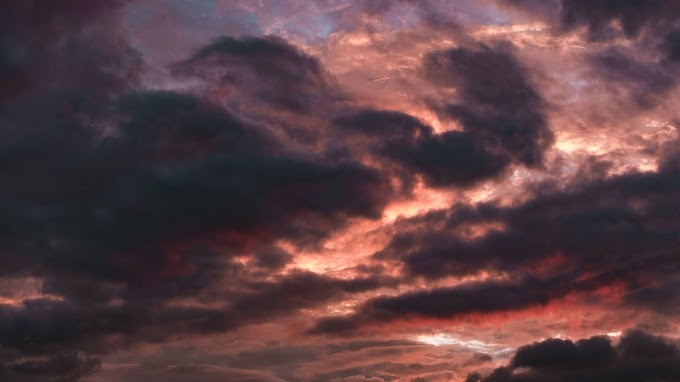
«Это может показаться безобидным, но световое загрязнение имеет далеко идущие последствия, вредные для всего живого. Эффективное наружное освещение снижает световое загрязнение, повышая качество жизни для всех. Движение темного неба работает над тем, чтобы улучшить освещение в сообществах по всему миру, чтобы вся жизнь могла процветать».
Победители и почетные упоминания конкурса Capture the Dark 2022 года
Фотография — один из самых мощных инструментов в адвокации темного неба. Фотография способна пробудить внимание к сохранению окружающей среды и показать, насколько красивым и функциональным может быть освещение темного неба. Недавно мы провели третий ежегодный Фотоконкурс Capture the Dark , организованный Посетите Юту , чтобы отпраздновать это событие. Мы получили поразительные 1180 заявок в девяти категориях. Наша группа из уважаемых судей рассмотрела фотографии, используя такие критерии, как техническое мастерство, композиция, связь с темой категории и эффект «вау», и результаты получены!
Победители в каждой категории получат призовой пакет, который включает в себя статью в публикации IDA Nightscape , блог IDA и социальные сети, членство в IDA, сувениры IDA и Visit Utah, а также Peak Design Полевой чехол.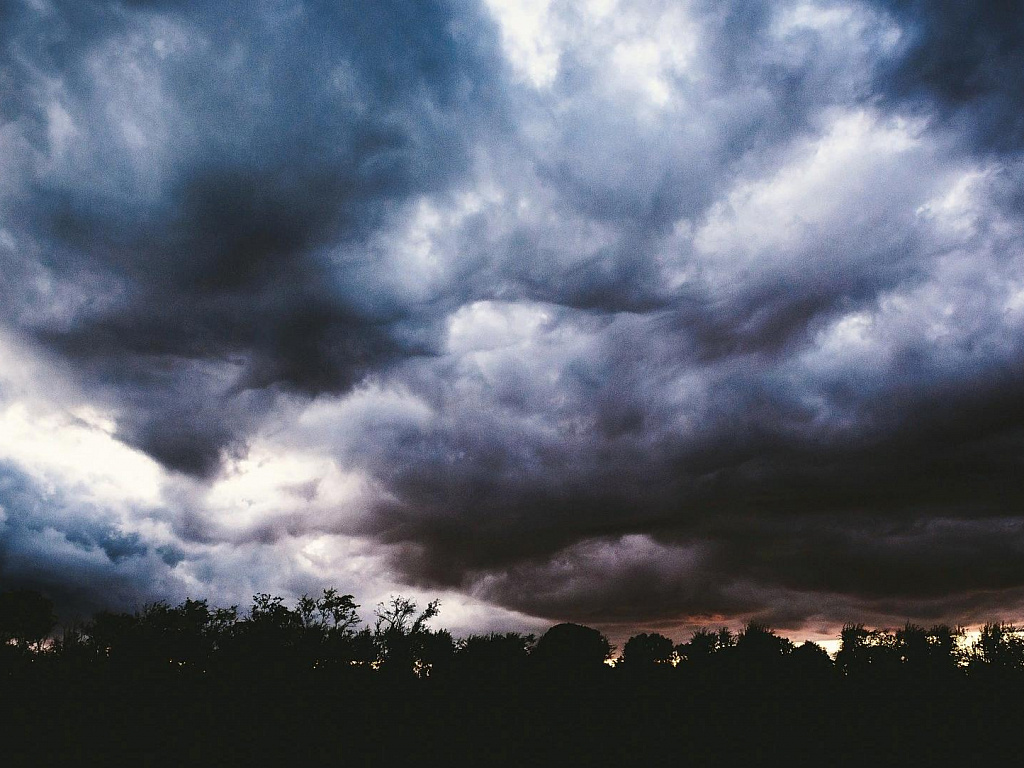 Кроме того, мы представили одну фотографию с «Призом зрительских симпатий» по результатам голосования публики. Этот победитель получит призовой пакет, который включает в себя подарочную карту B&H на 250 долларов, статью в публикации IDA Nightscape , блог IDA и социальные сети, членство в IDA, а также сувениры IDA и Visit Utah.
Кроме того, мы представили одну фотографию с «Призом зрительских симпатий» по результатам голосования публики. Этот победитель получит призовой пакет, который включает в себя подарочную карту B&H на 250 долларов, статью в публикации IDA Nightscape , блог IDA и социальные сети, членство в IDA, а также сувениры IDA и Visit Utah.
Ознакомьтесь с победителями и некоторыми почетными наградами ниже!
Подключение к темноте
Пребывание в естественной ночи дает перспективу, вдохновение и заставляет нас задуматься о нашей человечности и месте во Вселенной.
First Place Название фото: Скалы под растущей кровоустройством
Фотограф: Крис Оливас
Страна: США
. фото: На этом снимке скалолазы воспользовались уникальными особенностями Национального парка Джошуа-Три во время ярко освещенного лунного затмения. Только в этом парке темного неба окружающая местность была достаточно темной, чтобы луна не была скрыта световым загрязнением, и достаточно ясной, чтобы ее можно было увидеть сразу после захода солнца. Это было тщательно спланировано для местоположения, времени и положения всех элементов. Чтобы сфокусировать и луну, и объекты с помощью телеобъектива, я сфокусировался на каждом из них по отдельности и смешал их вместе.
Это было тщательно спланировано для местоположения, времени и положения всех элементов. Чтобы сфокусировать и луну, и объекты с помощью телеобъектива, я сфокусировался на каждом из них по отдельности и смешал их вместе.
Техническая информация: Смесь | Объектив: Тамрон 150-600 мм | Диафрагма: 6,3 | ISO: 51200 | Скорость затвора: 1/3 второй
История, стоящая за фото: Это был наш первый кемпинг в этом месте. На высоте 2050 метров и через 5 часов ходьбы нам удалось добраться до Драколимни из Тимфи. Альпийское место и озеро, которое является остатками ледников. Вдали от светового загрязнения города можно было увидеть всю галактику и туманности.
Техническая информация: Смесь | Объектив: Тамрон 28-75 | Диафрагма: 4 | ISO: 2500 | Скорость затвора: 60 секунд
Название Фото: Кометные потоки
Фотограф: 9069.
33330.. 9063. 9063. 9069 Photo Flatvel. История фото: Момент, который бывает раз в 6000 лет. Neowise был кульминацией моей карьеры фотографа до сих пор. Это изображение, ради которого я проехал 800 миль по разным штатам. У меня было видение, и я без колебаний запрыгнул в свою машину (видно на этом фото), чтобы целый день ехать на соляные равнины в Юте. Я свернул прямо перед восходом солнца, не имея ни минуты свободного времени. Эта комета была видна всего за 30 минут до восхода солнца. Я должен был двигаться быстро, прежде чем утренний свет омыл величественное темное небо, открывающее такую жемчужину. С тех пор, как я начал вести кочевой образ жизни 5 лет назад, я обнаружил, что соединяюсь с нашим ночным небом способами, которые я не мог себе представить. Парковать свой крошечный дом под самым темным небом и документировать такие моменты стало для меня нормой. Это изображение представляет собой гораздо больше, чем просто комету и мой дом. Это напоминание о том, что на самом деле означает «жить полной жизнью»!
Техническая информация: Смесь | Объектив: Sony 70-200 мм 2,8 | Диафрагма: 2,8 | ИСО: 2000 | Выдержка: 25 секунд
International Dark Sky Place
Почти 200 охраняемых земель и муниципалитетов по всему миру были сертифицированы IDA как International Dark Sky Place, что создает рай для астрофотографов.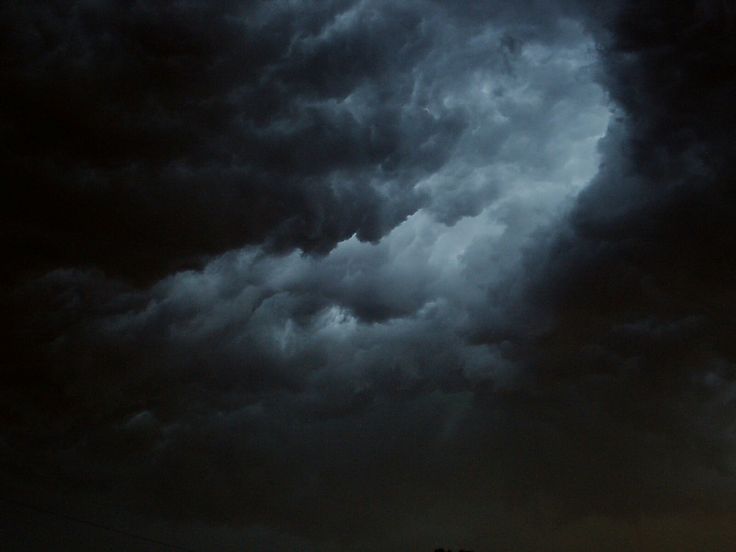
Первое место
Название фотографии: Персеиды Метеор и Спрайты
Фотограф: Stephen Hummel
Страна: США
Место фотографии: Обсерватория Макдональда, Техас, США Большой спрайт, электрический пробой в верхних слоях атмосферы, произошел из-за далекой грозы. Изображение было получено из обсерватории Макдональд в Западном Техасе, основной области Международного заповедника темного неба Большого Биг-Бенда. Спрайт появился на расстоянии более 400 км над Чиуауа, Мексика. На переднем плане виден профиль гор Дэвис. Темное небо имеет решающее значение для наблюдения и исследования спрайтов и других событий в ночном небе.
Техническая информация: Одиночная экспозиция | Объектив: 135 мм | Диафрагма: 2 | ISO: 4000 | Скорость затвора: 2 секунды
Название Фото: Удивительно от The Fily Dark Night Sky
Фотограф: Мартин Чинчура
. Текапо, Новая Зеландия
Текапо, Новая Зеландия
История фотографии: Международный заповедник темного неба Аораки Маккензи — район с нулевым световым загрязнением, который я посетил в 2018 году. Одно из лучших мест в мире, где можно насладиться по-настоящему темным ночным небом. В этом районе много красивых сцен. Я останавливался на одну ночь рядом с озером Текапо. Захватывающий момент для меня, но также и немного грустный, потому что такого места больше нет в Центральной Европе.
Техническая информация: Покадровая экспозиция/панорама | Объектив: Sigma Art 35 мм F1,4 | Диафрагма: 2,5 | ISO: 10 000 | 10 seconds
Third Place
Title of photo: Perseid, Milkyway, Zodiacal Light, Pleiades, and Orion in Joshua Tree National Park
Photographer: Sean Parker
Country: U.S.
Место фото: Национальный парк Джошуа-Три
История фото: 906:30 Вот снимок, который я сделал незадолго до астрономического рассвета, на котором Млечный Путь изгибается дугой рядом с метеором Персеид слева, а зодиакальный свет, Плеяды и созвездие Ориона справа. Это старая фотография, но одна из моих любимых из Joshua Tree!
Это старая фотография, но одна из моих любимых из Joshua Tree!
Техническая информация: Покадровая экспозиция/панорама | Объектив: Тамрон 15-30 | Диафрагма: 2,8 | ISO: 5000 | Выдержка: 20 секунд
Воздействие светового загрязнения
906:28 Световое загрязнение может иметь серьезные последствия для окружающей среды, здоровья человека и нашего доступа к ночному небу.
First Place Название Фотографии: Milky Way Over Li River
Фотограф: Wang Jin
Страна: Китай
. фото: Многие поднимаются на вершину горы Да Мянь Шань и видят Первый залив реки Лицзян, с глубоким впечатлением от восхода солнца, моря облаков, света и тени, но мало кто знает, что Млечный Путь поднимется Прямо здесь. В апреле должен был быть сезон туманной и дождливой реки Лицзян, но неожиданно наступила совершенно ясная ночь. Хотя огни пристани Синпин на противоположной стороне очень яркие, они все же не могут затмить сияние Млечного Пути.
Техническая информация: Blend/panorama | Объектив: Viltrox 13mm f/1.4 | Диафрагма: 1,4 | ISO: 400 | Скорость затвора: 60 секунд
Название Фото: Галактика моего города
Фотограф: Kuang Wei
Страна: China 9069 906. Китай
История фотографии: В детстве я жил в сельской местности, в то время я мог видеть Млечный Путь, как только поднимал голову ночью. Но теперь мы больше не можем видеть Млечный Путь в том месте, где живем. Если мы хотим увидеть Млечный Путь, мы должны идти дальше, выше и дальше. Вот почему я сделал это фото, чтобы снова увидеть Млечный Путь в нашем городе. Была ясная ночь после дождя. Я ждал, пока облака поднимутся выше, чтобы они заблокировали световое загрязнение в городе и снова сделали Млечный Путь видимым. Несмотря на это, мы все еще можем видеть влияние светового загрязнения на Млечный Путь.
Техническая информация: Смесь | Объектив: Sony 24mm f1. 4 GM | Диафрагма: 1,8 | ISO: 800 | Скорость затвора: 8 секунд
4 GM | Диафрагма: 1,8 | ISO: 800 | Скорость затвора: 8 секунд
Название Фотографии: Напряжение для некоторой темноты
Фотография: Константин Themelis
Страна: GREECE 9069. Греция
История фото: Световое загрязнение достигает все больше и больше темных мест по всему миру. Обсерватория Хелмос как раз такое место. Прежде чистое темное место не беспокоит распространение иррационального освещения.
Техническая информация: Покадровая экспозиция/панорама | Объектив: Canon EF 16-35mm f/2.8L | Диафрагма: 2,8 | ISO: 6400 | Выдержка: 15 с x 16 изображений функциональный.
Название фотографии: Ноктюрн в Гималаях
Фотограф: Хайтун Ю
Страна: Китай
Место съемки: Тибет, Китай
История самой высокой вершины Бар в фотографии: Намча восточная часть Гималаев. Расположенный в восточном Тибете, он возвышается на 7782 метра под холодным лунным светом. Отель под этой священной снежной вершиной использовал только тусклый свет для базовой видимости, чтобы мы могли наслаждаться таинственным светом снежной вершины под полной луной.
Расположенный в восточном Тибете, он возвышается на 7782 метра под холодным лунным светом. Отель под этой священной снежной вершиной использовал только тусклый свет для базовой видимости, чтобы мы могли наслаждаться таинственным светом снежной вершины под полной луной.
Техническая информация: Одиночная экспозиция | Объектив: Sony 85 мм F1.4 | Диафрагма: 1,4 | ISO: 100 | Скорость затвора: 6 секунд
Альберта, Канада
История создания фотографии: The Moraine Lake Lodge приложил немало усилий к плану освещения, и эта фотография демонстрирует, насколько велика может быть разница. Я был настолько впечатлен этой фотографией, что поинтересовался и получил подтверждение того, что на самом деле были сделаны следующие выводы:
* Минимальное внешнее освещение с тусклым светом, направленным вниз, для освещения дорожек.
* Время и продолжительность использования света – внутреннее освещение домика отключается к 23:00.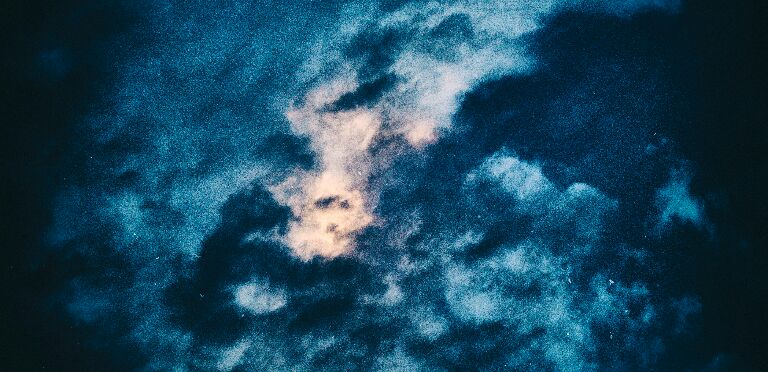
* Ориентация света – ограниченное видимое освещение, проходящее через остекление, для уменьшения рассеивания внутреннего света.
* Предпочтение янтарным источникам света белым.
Техническая информация : Стек/Панорама | Объектив: 24 мм Sony G-master | Диафрагма: 1,4 | ISO: небо — 8000, передний план — 4000 | Выдержка: Небо — 8 секунд, Передний план — 20 секунд
Название фото: Драйв
Фотограф: Marcin Zajac
Страна: США
. Млечный Путь над историческим мостом Биксби в Биг-Суре. На этом участке побережья Калифорнии есть крутые скалы, скрытые пляжные бухты и одна из самых захватывающих поездок, которые можно совершить в любой точке мира. Благодаря тому, что он почти полностью не застроен, здесь нет светового загрязнения, что делает его идеальным местом для наблюдения за звездами. Единственный искусственный свет, освещающий эту сцену, — это огни проезжающих машин.![]()
Техническая информация: Blend/Tracked | Объектив: Тамрон 15-30 | Диафрагма: передний план – 11 небо – 2,8 | ISO: Передний план — 100 Небо — 800 | Выдержка: передний план — 30 секунд небо — 5 минут
ночные существа
световое загрязнение не только стирает наш взгляд на звезды, научные данные свидетельствуют о том, что искусственный свет в ночное время имеет негативные и смертельные последствия на диких животных, включая земноводных, птиц, насекомых и млекопитающих.
First Place Название Фото: Звездный лес
Фотограф: Bin Chen
Страна: Китай
Расположение 78. маленькие светлячки: многочисленные светлячки собрались в Сишуанбаньна-Дайском автономном округе провинции Юньнань на юго-западе Китая, создав звездный пейзаж в лесу.
Техническая информация: Сложенный | Объектив: 35 мм | Диафрагма: 1,4 | ISO: 4000 | Скорость затвора: 30 секунд
Название Фото: в лавандовом поле в качестве бабочки под звездами
Фотограф: Dario Giannobile Страна:
0:
0.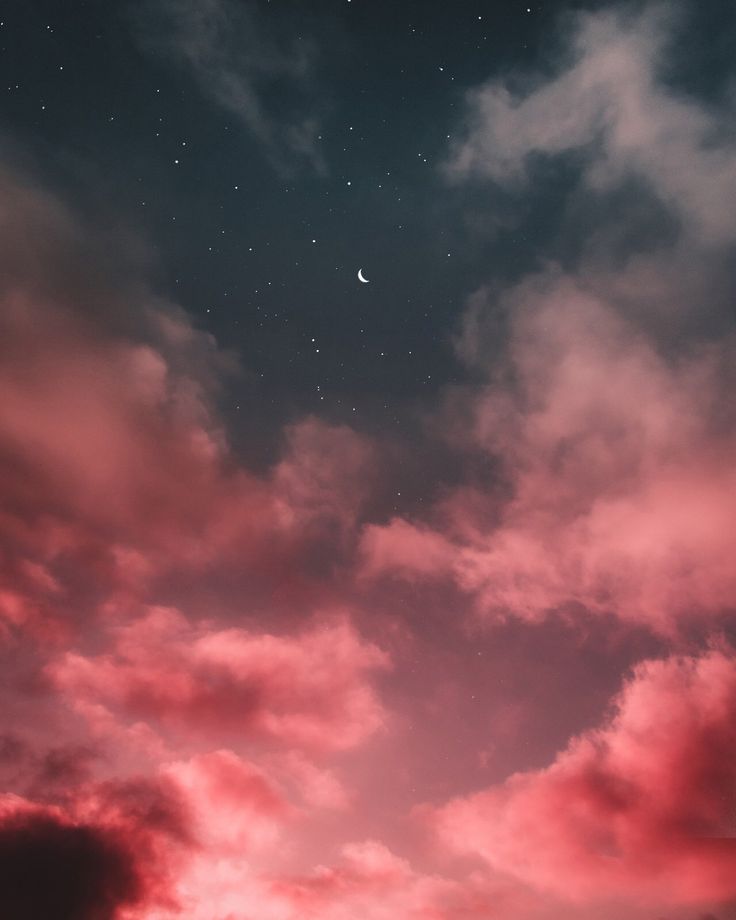 Район 9069:
Район 9069:
9. Район 9069:
История фото: Насекомые и животные всегда жили в гармонии с природными циклами, приспосабливая свое поведение к смене дня и ночи. Как и многие другие насекомые, бабочки находят место для ночлега в темноте или слабом свете луны. В этот период их жизненные функции сводятся к минимуму, полагаясь на ночь, чтобы защитить себя от добычи. На этом изображении Папилио Махаон отдыхает на колосе лаванды под звездным небом и лишь частично освещен лунным светом. Для тех, кто пытается вдохновиться, изображение передает ощущение безмятежности, поскольку вы можете почти представить себе медленное движение ушей, движимых ветром, распространяющим их убедительный аромат, и бабочку, которая позволяет нежно покачивать себя. Фокальная плоскость такова, что звезды остаются не в фокусе, но в то же время это делает видимыми два созвездия Большой и Малой Медведицы. Время течет медленно, и вы можете почти почувствовать медленное движение звезд, когда бабочка отдыхает на нежном фиолетовом цветке.
 Единственным человеческим элементом на этой фотографии является греческий миф о Каллисто, небесным повествованием которого являются два созвездия. Природа, невозмутимая человеческим высокомерием, выражает свою красоту в этом снимке, который становится идеальным местом встречи микро- и макрокосмоса.
Единственным человеческим элементом на этой фотографии является греческий миф о Каллисто, небесным повествованием которого являются два созвездия. Природа, невозмутимая человеческим высокомерием, выражает свою красоту в этом снимке, который становится идеальным местом встречи микро- и макрокосмоса. Техническая информация: Одиночная экспозиция | Объектив: Sigma art 20 мм f/1.4 | Диафрагма: 2,8 | ISO: 3200 | Скорость затвора: 20 секунд
Третье место
Название Фото: Светлячки с Млечным Путь
Фотограф: Чен Сюй
Страна: Китай . , Фуцзянь
История фото: Я отправился в заповедник в темноте, а потом обнаружил в лесу тысячи светлячков. Они летали вокруг меня, а некоторые останавливались на моей футболке. На небе было ясно, и там почти сиял Млечный Путь.
Техническая информация: Смесь | Объектив: Tarmron SP35mm f/1. 4 | Диафрагма: 1,6 | ISO: 3200 | Выдержка: 8 секунд
4 | Диафрагма: 1,6 | ISO: 3200 | Выдержка: 8 секунд
Глубокое небо
На протяжении тысячелетий люди смотрели в ночное небо и задавались вопросом, что же там находится. Сегодня мы можем фотографировать объекты дальнего космоса, не выходя из собственного двора.
Первое место Название фотографии: IMMORTAL KOMBAT
Фотограф: Shaun Robertston
Страна: Австралия
Место съемки: Мельбурн, Австралия
Объект на изображении: NGC6188 – ДРАКОНЫ АРА
” находится на расстоянии около 4000 световых лет от края большого молекулярного облака, невидимого в видимом диапазоне длин волн, в южном созвездии Ара (Алтарь). Массивные молодые звезды образовались в этом регионе всего несколько миллионов лет назад, формируя темные формы и питая свечение небулярных звезд звездными ветрами и интенсивным ультрафиолетовым излучением.
Техническая информация: Телескоп/объектив: Skywatcher Esprit 100ED | Крепление: Skywatcher EQ6R Pro | Фильтр(ы): Antlia 3nm Ha, Oiii и Sii | Программное обеспечение: Astro Photography Tool для захвата изображений и Adobe Photoshop и Pixinsight для редактирования | Используемая камера: ZWO 1600GT | Количество кадров: 180 | Общее время экспозиции (интеграции): 15 часов
Второе место
Название фотографии: Cradle of Life
Фотограф: Paul Haese
Страна: Австралия
Место съемки: Суон Рич, Южная Австралия
Объект на снимке: M78
История фото: Этот объект является отражением и темной туманностью в созвездии Ориона. Находится в 1350 световых годах от Земли.
Находится в 1350 световых годах от Земли.
Техническая информация: Телескоп/объектив: Orion Optics UK AG12 | Маунт: Paramount ME | Фильтр(ы): LRGB | Программное обеспечение: Focusmax 4, CCDautopilot 5, Maxim DL и SkyX | Используемая камера: QSI83 WSG-8 | Количество кадров: 182 | Общее время воздействия (интеграции): 15 часов | Диафрагма: f3.8 | Выдержка: 5 минут меньше
Название Фотографии: КОНЕЙ ТОНБУЛА
Фотограф: Брюс Waddington
Страна: США
. area
История, стоящая за фотографией: Богатый гобелен красного цвета показывает, как холодный газообразный водород ионизируется и освещается молодыми, очень яркими звездами.
Техническая информация: Используемый телескоп/линза: 12,5-дюймовый телескоп Planewave | Гора: Астрофизика AP900 | Фильтр(ы): Яркость, красный, зеленый, синий, Водород-альфа | Программное обеспечение: Самописное | Используемая камера: Quantum Scientific QSI-640ws | Количество кадров: 131 | Общее время экспозиции (интеграции): 21,8 часа
Мобильный фотограф
Нет большой камеры? Без проблем! Снимок любой из вышеперечисленных категорий, сделанный на мобильный телефон, планшет или GoPro. Никаких зеркальных камер, беззеркальных камер или дронов.
Никаких зеркальных камер, беззеркальных камер или дронов.
Название фото: Комета NEOWISE
Имя фотографа: Zhaoqi Li
Страна: Китай
Место фото: Хэбэй, Китай
Объектив I 17 long 68 использовал 68 фото: OPPO Find X2 Pro, чтобы запечатлеть великолепную Великую комету.
Техническая информация: Одиночная экспозиция | Марка и модель устройства: OPPPO Find X2 Pro | Диафрагма: 3 | ISO: 3200 | Выдержка: 32 с
Второе место
Название фотографии: Starlight
Фотограф: Bin Chen
Страна: Китай
Место съемки: Лицзян, Китай
звездный свет отражается в озере. Темное небо также освещено мерцающими звездами.
Техническая информация: Штабелированный | Марка и модель устройства: Телефон (vivo X80 Pro) | Диафрагма: 1,6 | ISO: 3200 | Скорость затвора: 30 секунд
Это было сделано во время поездки в Юту. Одной из неизвестных достопримечательностей Юты является темное небо. Это единственный снимок, сделанный на мой iPhone, где мой друг смотрит в свой телескоп. Я надеялся запечатлеть спираль Млечного Пути. Я был удивлен, увидев, что он также захватил нашего небесного соседа, галактику Андромеды.
Одной из неизвестных достопримечательностей Юты является темное небо. Это единственный снимок, сделанный на мой iPhone, где мой друг смотрит в свой телескоп. Я надеялся запечатлеть спираль Млечного Пути. Я был удивлен, увидев, что он также захватил нашего небесного соседа, галактику Андромеды.
Техническая информация: Одиночная экспозиция | Марка и модель устройства: iPhone 13 pro max | Диафрагма: 1,5 | ISO: 4000 | Выдержка: 7,5 секунды
Молодежь
Снимок для любой из вышеперечисленных категорий, сделанный лицом в возрасте 17 лет или младше.
Первое место Название фотографии: Звезды над пустыней
Фотограф: Цзинъи Ма
Страна: Китай
Место фото: Пустыня Кубуки
История фотографии: Я ездил в пустыню Кубуки во время своих последних летних каникул. Пустыня Кубуки простирается насколько хватает глаз, а Млечный Путь подобен слегка светящемуся облаку по небу, что не может не давать мне ощутить необъятность открытого мира. Зеленое свечение воздуха под Млечным Путем добавляет романтической атмосферы.
Зеленое свечение воздуха под Млечным Путем добавляет романтической атмосферы.
Техническая информация: Штабелированный | Объектив: SONY 14mm F1.8 GM | Диафрагма: 1,8 | ISO: 2500 | Скорость затвора: 15 с
Название: Stargazing в марсианском ландшафте
Фотограф: Neil Shet
Страна: US
9069. История, стоящая за фотографией: Мы с братом отправились в национальный монумент «Гранд-Стэркейс-Эскаланте», чтобы запечатлеть 180-градусную панораму краевых скал Пария под сверкающим ночным небом. Пейзаж был снят в синий час, а Млечный Путь — когда стемнело. Красный оттенок скал и жуткое окружение заставили меня почувствовать себя на Марсе.
Техническая информация: Blend/Panorama | Объектив: Canon 16–35 мм f/2,8 | Диафрагма: 2,8 | ISO: 5000 | Скорость затвора: 20 секунд
История фотографии: Я сделал это изображение туманности Конская Голова с помощью своего телескопа в 2021 году, когда мне было 14 лет. Туманность Конская Голова — одна из самых известных туманностей на небе. Она видна как темная впадина в красной эмиссионной туманности в центре фотографии выше. На изображении слева показана туманность Пламя, туманность с оранжевым оттенком, которая также содержит нити темной пыли. Слева внизу от туманности Конская Голова изображена голубоватая отражательная туманность, которая преимущественно отражает синий свет ближайших звезд.
Туманность Конская Голова — одна из самых известных туманностей на небе. Она видна как темная впадина в красной эмиссионной туманности в центре фотографии выше. На изображении слева показана туманность Пламя, туманность с оранжевым оттенком, которая также содержит нити темной пыли. Слева внизу от туманности Конская Голова изображена голубоватая отражательная туманность, которая преимущественно отражает синий свет ближайших звезд.
Техническая информация: Используемый телескоп/объектив: 400 мм F/5,6 APO | Крепление: Skywatcher HEQ5 | Фильтр(ы): RGB | Программное обеспечение: Pixlnsight | Используемая камера: asi2600mc | Количество кадров: 70 | Общее время экспозиции (интеграции): 6 часов
Utah Dark Skies
Представляющий спонсор Visit Utah приглашает вас поделиться фотографией, сделанной в одном из самых популярных мест для съемки темного неба — Юта, США
11 Первое место Название Фотографии: Awestruck
Имя фотографа: Marcin Zajac
Страна: U. S.
S.
Расположение фото: UTAH, US
7777. из массивной ниши из песчаника в отдаленной части штата Юта.
Техническая информация: Blend/Panorama/Tracking | Объектив: Тамрон 15-30 | Диафрагма: передний план — 11 неба — 1,4 с использованием iOptron SkyTracker Pro | ISO: Передний план — 100 Небо — 400 | Выдержка: Передний план — 15 секунд Небо — 2 минуты
Название Фотографии: ТУЛИП в пространстве
Фотограф: Крис Фриерксен
Страна: США
. : Туманность Тюльпан, Sh3-101 Снято с помощью узкополосной визуализации SHO на моем заднем дворе в Туэле, штат Юта. Я наслаждаюсь небом Bortle 4-5 из своего дома в более сельской части Туэле и делаю все возможное, чтобы повысить осведомленность о сохранении ночного неба.
Техническая информация: Штабелированный | Используемый объектив/телескоп: Телескоп William Optics WO 102 GT | ISO: усиление 100 | Скорость затвора: 300 секунд
Название Фото: UTAH SKIES
Фотограф: 999999999999999999999999999999999999999999999999999999999999999999999999999999999999999999999999999999999999999. за фото: Посещение национального парка Брайс-Каньон впервые после многих лет мечтаний о наблюдении за звездами заставило меня захотеть добиться большего. Я решил сделать эту панораму из 120 изображений, чтобы продемонстрировать огромные масштабы Млечного Пути под красивым темным небом, которое может предложить Юта.
за фото: Посещение национального парка Брайс-Каньон впервые после многих лет мечтаний о наблюдении за звездами заставило меня захотеть добиться большего. Я решил сделать эту панораму из 120 изображений, чтобы продемонстрировать огромные масштабы Млечного Пути под красивым темным небом, которое может предложить Юта.
Техническая информация: Покадровая экспозиция/панорама | Объектив: Sony 50 мм | Диафрагма: 1,8 | ISO: 1600 | Выдержка: 8 секунд
Выбор народа
Выбранный нашим сообществом сторонников темного неба, получил наибольшее количество голосов в общественном опросе.
Первое место Название фотографии: Путешествие по Тельцу
Категория: Мобильный фотограф
Имя фотографа: Shreya Gupta
Страна: Индия
Место съемки: Нхаве, Махараштра, Индия
История фотографии: На фотографии изображен самолет, пролетавший прямо под созвездием Тельца, оставляя за собой след из своих огней. Самолет, современное рукотворное чудо, кажется, совершает для своих пассажиров путешествие к звездам, которые по сравнению с ними вечны и сотворены более великими, таинственными существами. Картина является метафорой любопытства, исследования и открытия. Он связывает наши маленькие жизни с темной ночью.
Самолет, современное рукотворное чудо, кажется, совершает для своих пассажиров путешествие к звездам, которые по сравнению с ними вечны и сотворены более великими, таинственными существами. Картина является метафорой любопытства, исследования и открытия. Он связывает наши маленькие жизни с темной ночью.
Техническая информация: Штабелированный | Марка и модель устройства: Google Pixel 4a 4G | Диафрагма: f/1,7 | ISO: 354 | Сток из 15 16 секундной скорости затвора
, SK, Canada
История создания фотографии: Эта реликвия ледникового периода когда-то служила ориентиром для коренных жителей, Северо-Западной конной полиции и первых канадских поселенцев. Теперь он находится на частной территории, и владельцы открывают его для публики в летний сезон, чтобы люди могли осмотреть эту природную достопримечательность. Нам посчастливилось иметь прекрасную погоду, когда мы посетили это место и смогли насладиться ночным небом вокруг него, узнавая больше об истории Канады.
Техническая информация: Смесь | Объектив: Tamron 17-28 мм f/2,8 @ 17 мм | Диафрагма: 2,8 | ISO: Передний план — 3200 Небо — 6400 | Скорость затвора: 15 секунд
Место фото: South Llano River State Park, Техас, США
История фотографии: Государственный парк Саут-Ллано-Ривер сертифицирован IDA. Я отправился в одну из самых темных частей парка, чтобы запечатлеть вид из нашего дома в нашей галактике. Это изображение помогает показать, почему эти районы должны оставаться защищенными и что мы теряем по мере того, как по всему миру добавляется больше искусственного света.
Техническая информация: Одиночная экспозиция | Объектив: широкоугольный объектив стандартной камеры iPhone 13 mini | Диафрагма: 1,6 | ISO: 5000 | Скорость затвора: 30 секунд
Аргентина
История фото: Запрограммированное общегородское отключение электроэнергии в 5 утра стало уникальной возможностью показать эффект светового загрязнения в нашем городе. Скорпион был едва виден раньше, над иглой собора. Когда погас свет, эффект был потрясающий, небо как будто «осветилось», а Млечный Путь так ярко показался над затемненным городом. Несколько оставшихся огней от автомобилей и устройств безопасности, которые были гораздо менее заметны, чем то, что видно на фотографии.
Скорпион был едва виден раньше, над иглой собора. Когда погас свет, эффект был потрясающий, небо как будто «осветилось», а Млечный Путь так ярко показался над затемненным городом. Несколько оставшихся огней от автомобилей и устройств безопасности, которые были гораздо менее заметны, чем то, что видно на фотографии.
Техническая информация: Смесь | Объектив: Tokina 14-20 на 14 мм | Диафрагма: 5,6-/2,8| ISO: 1600 | Скорость затвора: 8 секунд/30 секунд
Название фото: Загрязнение светом над храмом Segesta
Фотограф: Dario giannobile
Категория: . Влияние загрязнения света . фото: Храм в Сегесте – Сицилия
История фото: Сегеста – одно из самых очаровательных мест на Сицилии. Изолированный от современности, древний город кажется застывшим во времени. Археологический парк состоит из старого городского поселения, греческого театра, где до сих пор проходят классические представления, и почти идеально сохранившегося храма в дорическом стиле, который совсем недавно приписывали Афродите Урании или Небесной Афродите. К сожалению, с появлением светодиодов прежнее освещение храма было заменено новым, что, увы, не способствует сохранению духа места, где наверняка жили древние жители Элими. Светодиоды, освещающие храм, слишком навязчивы, чтобы проецировать лучи света в небо, чтобы доминировать над мягким светом звезд и Млечного Пути. Я не думаю, что этот выбор был сделан с полным знанием фактов, но я считаю, что он был сделан с благородным намерением улучшить храм ночью без полного понимания последствий этого выбора. По этой причине необходимо обсудить и довести до сведения администраторов необходимость сохранения неба, чтобы наши дети могли наслаждаться красотой Вселенной.
К сожалению, с появлением светодиодов прежнее освещение храма было заменено новым, что, увы, не способствует сохранению духа места, где наверняка жили древние жители Элими. Светодиоды, освещающие храм, слишком навязчивы, чтобы проецировать лучи света в небо, чтобы доминировать над мягким светом звезд и Млечного Пути. Я не думаю, что этот выбор был сделан с полным знанием фактов, но я считаю, что он был сделан с благородным намерением улучшить храм ночью без полного понимания последствий этого выбора. По этой причине необходимо обсудить и довести до сведения администраторов необходимость сохранения неба, чтобы наши дети могли наслаждаться красотой Вселенной.
Техническая информация: Штабелированный | Объектив: Sigma art 20 мм f/1.4 | Диафрагма: 2,2 | ISO: 1600 | Скорость затвор: 10 секунд
Центральный кампус Университета штата Айова, Айова, США
История фотографии: Первая фотография была сделана в «обычный день» вторая фотография была сделана ровно годом ранее во время отключения электроэнергии после урагана в дерехо, те же настройки камеры.
Техническая информация: Смесь | Объектив: Стандартный объектив компактной камеры: Canon PowerShot G9 X Mark II | Диафрагма: 2,0 | ISO: 800 | Скорость затвора: 30 секунд
: База отдыха Татраландия – недалеко от города Липтовски Микулаш в Словакии
Сюжет фото: Млечный Путь между двумя сферами светового загрязнения. Наслаждайтесь панорамой 360° VR. Фотография сделана недалеко от Holiday Village Tatralandia и недалеко от города Липтовски Микулаш – центра региона Липтов. В этом регионе много туристических мест, таких как плотина Липтовска Мара (первая плотина Вагского каскада) с множеством национальных парков, таких как Высокие Татры, Низкие Татры, Западные Татры… Но у нас в этом месте много светового загрязнения и также много неподходящих источников света, направленных в звездное небо. Так что фотография содержит множество цветовых градиентов от разных типов источников света. Несмотря на это, надеюсь, что результат тоже понравится.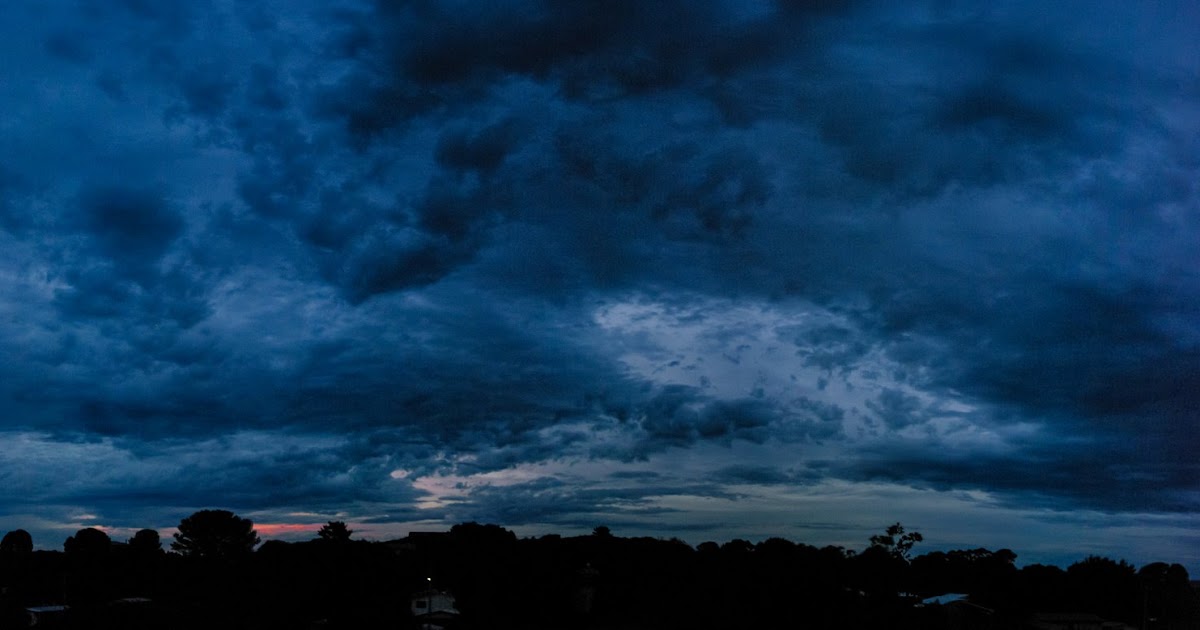
Техническая информация: Смесь | Объектив: Samyang Lens Global 12mm f/2 NCS CS Fujifilm | Диафрагма: 2 | ISO: 800 | Скорость затвора: 60 секунд
Пайянур, Керала, Индия
История фотографии: В ту декабрьскую ночь я отправился на берег реки, чтобы запечатлеть комету Леонарда (C/2021 A1). Но вот оно — ночная вечеринка на частном кокосовом острове! Высокие лучи света исходят от острова, проникая в темное небо. Тем не менее, я попробовал сделать снимок с длинной выдержкой, чтобы посмотреть, сколько получится. И результат такой. Скорее прекрасный пример того, как искусственное освещение съедает красивое темное ночное небо.
Техническая информация: Однократная экспозиция | Объектив: Nikon Prime Lens 50 мм | Диафрагма: 1,8 | ISO: 1600 | Скорость затвора: 5 секунд
История создания фотографии: Фотография сделана в Исландии. Северное сияние изображается в виде моста над огнями города. Орион тонет в море городских огней и полярных сияний.
Орион тонет в море городских огней и полярных сияний.
Техническая информация: Смесь | Объектив: 14 мм | Диафрагма: 2 | ISO: 10000 | Скорость затвора: 2,5 секунды
фото: Во время кемпинга в отдаленной части Южного острова Новой Зеландии я встал после полуночи, чтобы провести немного времени в одиночестве под звездами. Я наслаждался одиночеством, размышляя о том, куда нас всех завело это дикое путешествие, которое мы называем жизнью, особенно за последние несколько лет, и восхищаясь красотой и необъятностью того, что могли видеть мои глаза. Все мои проблемы, казалось, растворились. Пока я снимал на свою цифровую зеркальную камеру, я нашел место на пляже, где Млечный Путь и Галактический Киви было легко увидеть и полюбоваться ими. Я решил сделать быстрое селфи со своим телефоном Huawei P30Pro.
Техническая информация: Одиночная экспозиция | Марка и модель устройства: Huawei P30Pro | Диафрагма: 1,6 | ISO: 5000 | Скорость затвора: 20 секунд
Cummington, MA
История фото: Этот кадр крутился у меня в голове около двух лет или около того. Я просто не вернулся в одно из моих любимых «местных» мест, Аруна Хилл в Каммингтоне, Массачусетс, чтобы запечатлеть его. Пару лет назад, после съемки здания «клубного дома» и здания телескопа на холме, я понял, когда мы уходили, что павильон тоже будет на одной линии с ядром Млечного Пути! Было уже поздно делать снимок в тот момент, но я сказал себе, что сделаю снимок, глядя внутрь павильона, и сделаю автопортрет… Перенесемся на пару лет вперед, и вот мы здесь; мой друг Райан и я обсуждали возможные места для июньского новолуния, и когда мы выбрали холм Аруна, сначала я волновался, потому что я много раз снимал несколько зданий в этом месте, и я не был полностью уверен, что я собирался снимать, но внезапно ко мне вернулась идея, я был очень взволнован тем, что этот образ наконец-то появился. Мне нравится делать эти автопортреты под звездами, и это, безусловно, мой любимый! Они напоминают мне о том, как нам всем на самом деле повезло, что мы живы прямо сейчас, в этот момент времени, на этой гигантской скале, мчащейся сквозь пространство в этой постоянно расширяющейся вселенной.
Я просто не вернулся в одно из моих любимых «местных» мест, Аруна Хилл в Каммингтоне, Массачусетс, чтобы запечатлеть его. Пару лет назад, после съемки здания «клубного дома» и здания телескопа на холме, я понял, когда мы уходили, что павильон тоже будет на одной линии с ядром Млечного Пути! Было уже поздно делать снимок в тот момент, но я сказал себе, что сделаю снимок, глядя внутрь павильона, и сделаю автопортрет… Перенесемся на пару лет вперед, и вот мы здесь; мой друг Райан и я обсуждали возможные места для июньского новолуния, и когда мы выбрали холм Аруна, сначала я волновался, потому что я много раз снимал несколько зданий в этом месте, и я не был полностью уверен, что я собирался снимать, но внезапно ко мне вернулась идея, я был очень взволнован тем, что этот образ наконец-то появился. Мне нравится делать эти автопортреты под звездами, и это, безусловно, мой любимый! Они напоминают мне о том, как нам всем на самом деле повезло, что мы живы прямо сейчас, в этот момент времени, на этой гигантской скале, мчащейся сквозь пространство в этой постоянно расширяющейся вселенной. Вот почему я люблю снимать астрофотографию; перспектива может действительно помочь мне заземлиться и помочь мне не потеть по мелочам в жизни. Это изображение также напоминает мне о том, какой удивительной ночью мы фотографировали Млечный Путь и наблюдали за звездами. Той ночью по дороге туда мы увидели сову, а потом всю ночь слышали, как они кричат друг другу. Это была идеальная летняя ночь в Новой Англии, и такие поездки мотивируют меня продолжать подталкивать себя к тому, чтобы выбраться туда и больше наслаждаться ночным небом!
Вот почему я люблю снимать астрофотографию; перспектива может действительно помочь мне заземлиться и помочь мне не потеть по мелочам в жизни. Это изображение также напоминает мне о том, какой удивительной ночью мы фотографировали Млечный Путь и наблюдали за звездами. Той ночью по дороге туда мы увидели сову, а потом всю ночь слышали, как они кричат друг другу. Это была идеальная летняя ночь в Новой Англии, и такие поездки мотивируют меня продолжать подталкивать себя к тому, чтобы выбраться туда и больше наслаждаться ночным небом!
Техническая информация: Blend/Stacked/Tracked | Объектив: Canon EF 24mm f2.8 | Диафрагма: передний план – 2,8 небо – 3,5 | ISO: Передний план — 8000 Небо — 1600 | Выдержка: Передний план — 30 секунд, 10 изображений совмещены вместе с одним собственным изображением через 15 секунд, смешанным с небом — 2 минуты, 6 изображений сложены
Название фотографии: Ночное небо Намибии
Фотограф: Цзянь Хун Ван
Категория: International Dark Sky Place
Страна: Китай
Место фото: Намибия
История фото: Намибия Виндхукское поместье колчана снято
Техническая информация: Blend | Объектив: Fujifilm 10-24 | Диафрагма: 4 | ISO: 6400 | Выдержка: 28 секунд. 0679 Место съемки: Национальный парк Аораки Маунт Кук
0679 Место съемки: Национальный парк Аораки Маунт Кук
История фотографии: Эта фотография млечного пути в середине зимы в Новой Зеландии была сделана под горами в Тасманской долине национального парка Аораки Маунт Кук. Аораки расположен в части заповедника темного неба Маккензи, где можно найти самое чистое небо в Новой Зеландии, и оно лучше всего подходит для просмотра ночного неба в мельчайших деталях.
Техническая информация: Одиночная экспозиция | Объектив: 16–35 мм | Диафрагма: 2,8 | ISO: 6400 | Скорость затвора: 25 секунд
фото: Снято в Международном заповеднике темного неба Аораки Маккензи в Новой Зеландии.
Техническая информация: Одиночная экспозиция | Объектив: Sigma Art 24 мм | Диафрагма: 1,4 | ISO: 500 | Скорость затвора: 13 секунд
История, стоящая за фото: Свет, окружающий это офисное здание в центре города, рядом с городским парком, направлен вниз. Это не способствует дополнительному световому загрязнению и безопаснее, потому что не создает нежелательных бликов.
Это не способствует дополнительному световому загрязнению и безопаснее, потому что не создает нежелательных бликов.
Техническая информация: Одиночная экспозиция | Объектив; Nikon 35 мм премьер | Диафрагма: 11 | ISO: 100 | Скорость затвора: 13 секунд
, Юта, США
История фотографии: Я был так взволнован, когда обнаружил этот фруктовый сад на участке, который мы посетили на окраине Моава. Я проверил юстировку Млечного Пути на своем телефоне и составил планы на вечер. Я и не подозревал, что за фруктовым садом находится склад с полдюжиной ярких огней парковки. На дороге, ведущей к складу, также было два очень высоких уличных фонаря без экранов. После того, как большинство моих других запланированных снимков были неудачными из-за размытия света и создания бликов на Млечном Пути, я был очень обескуражен. Наконец, Млечный Путь переместился дальше на запад, и я смог встать к западу от фруктовых деревьев и расположиться так, чтобы деревья помогали блокировать большую часть яркого света.


